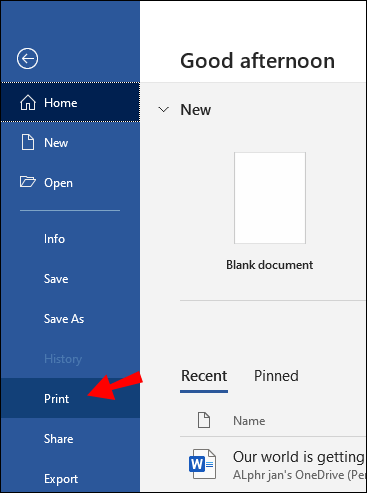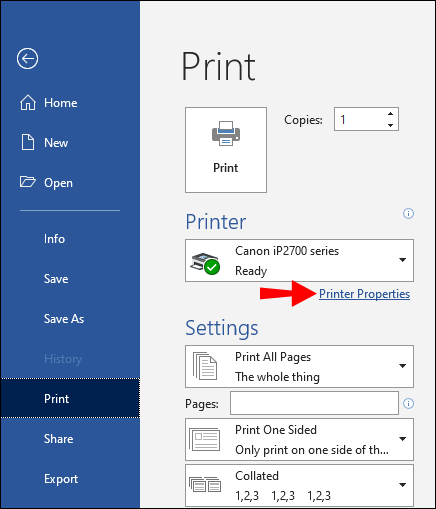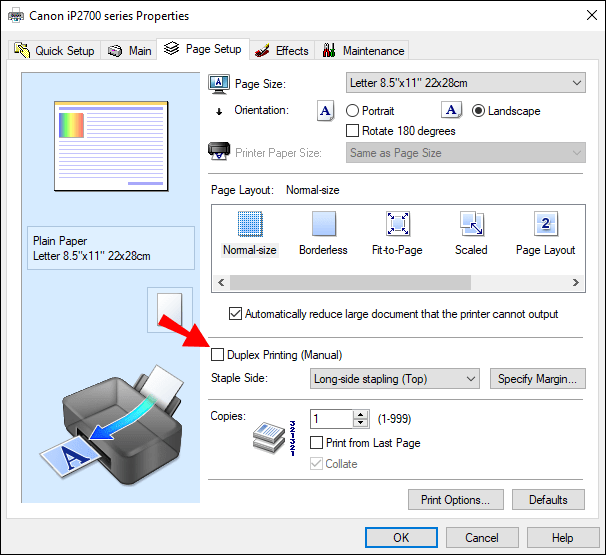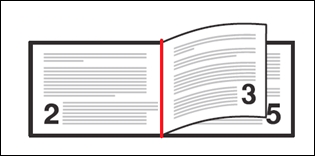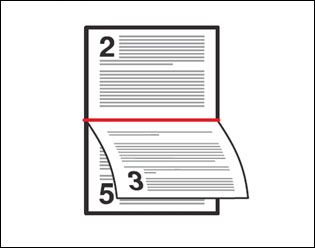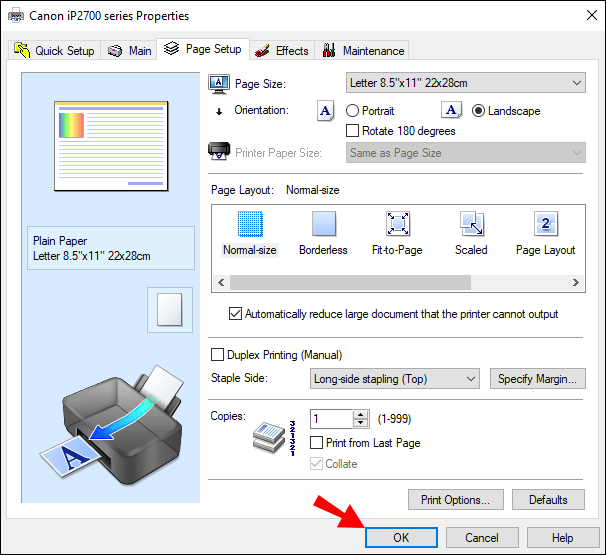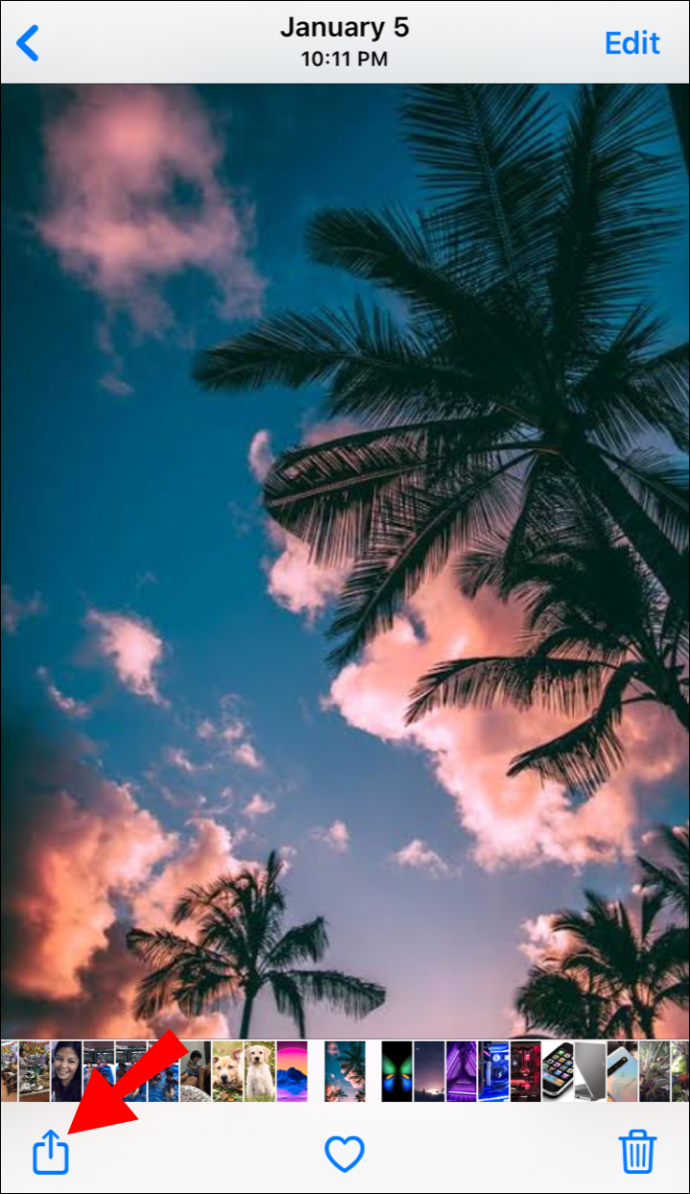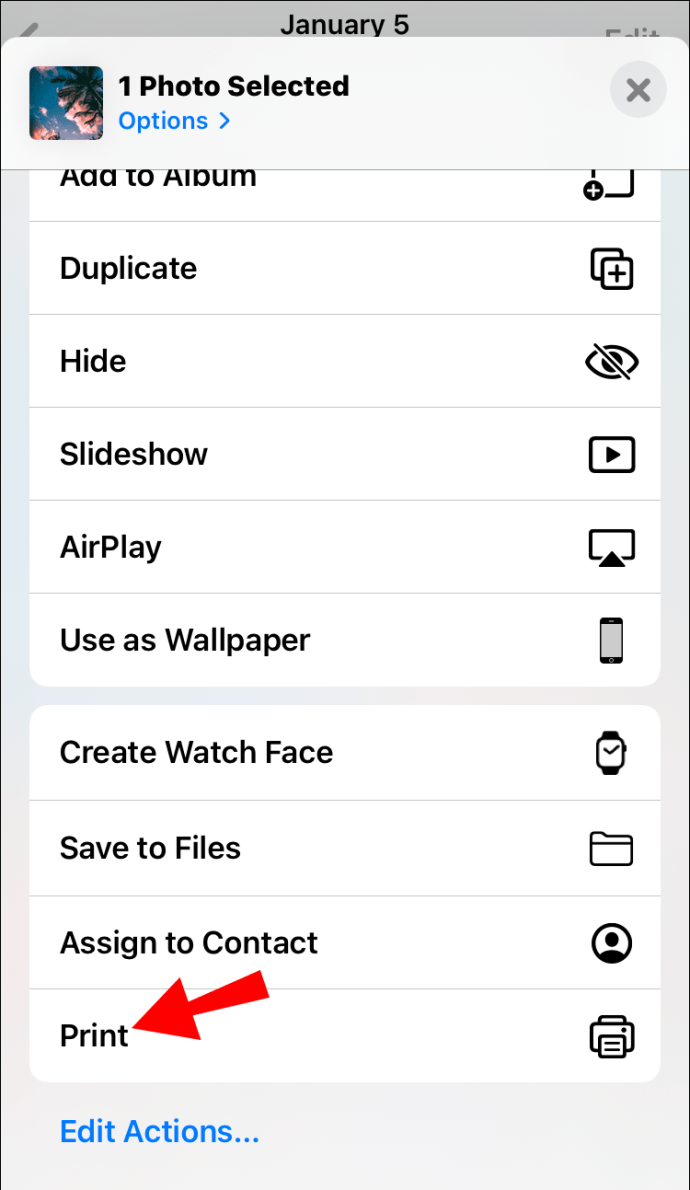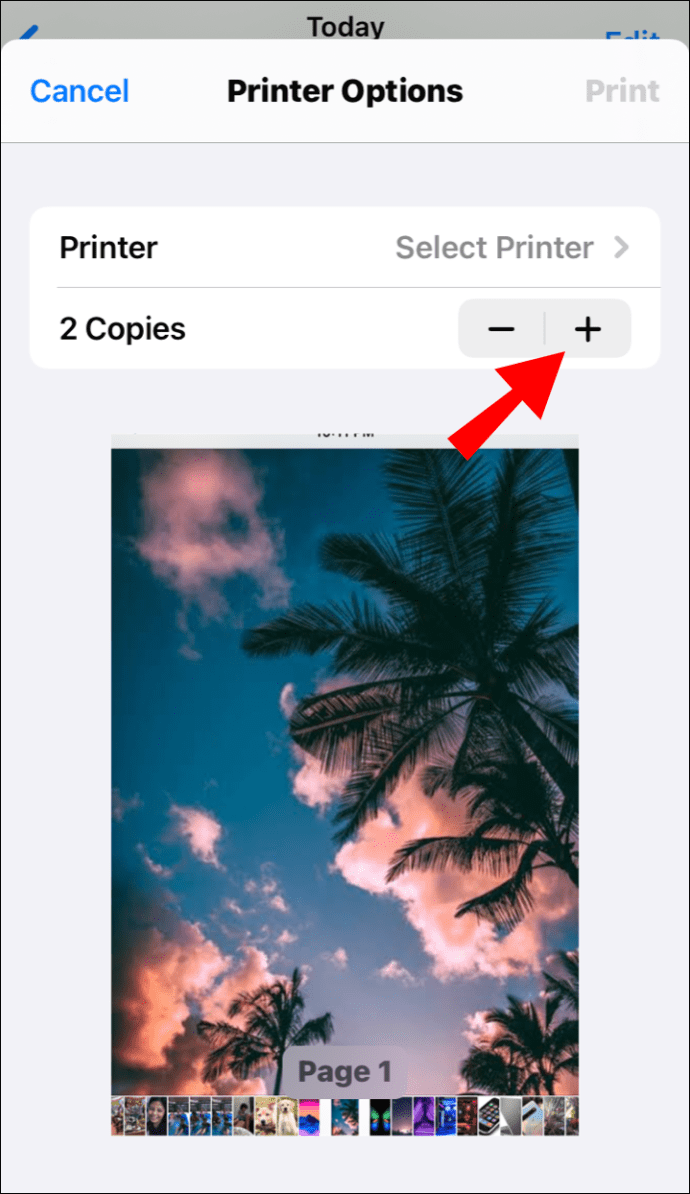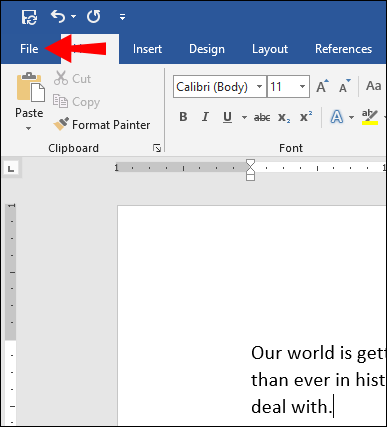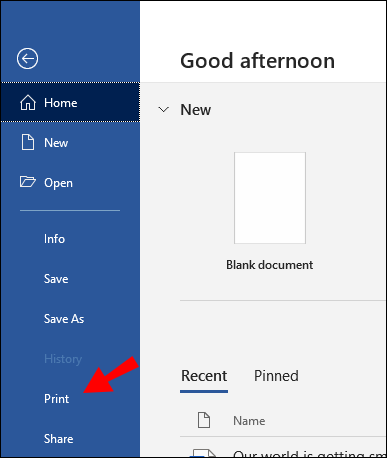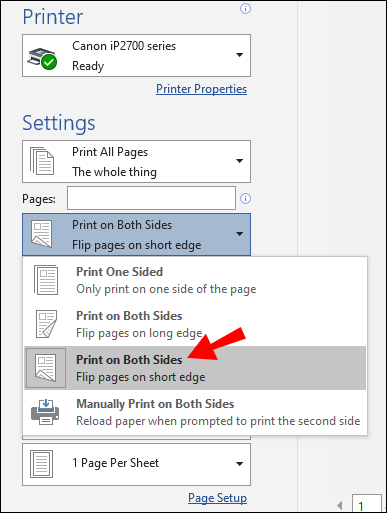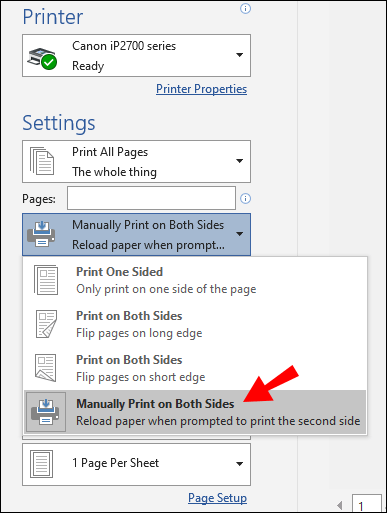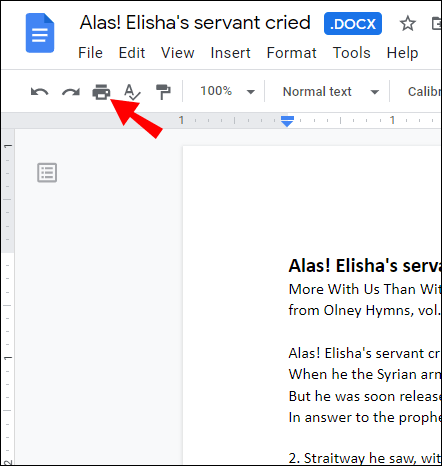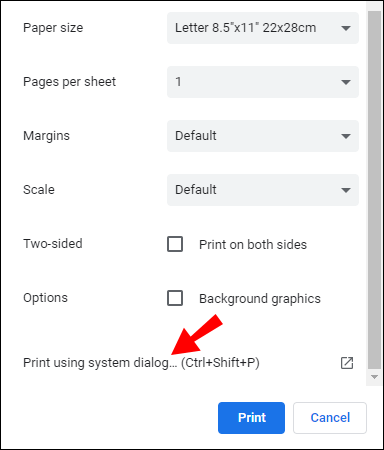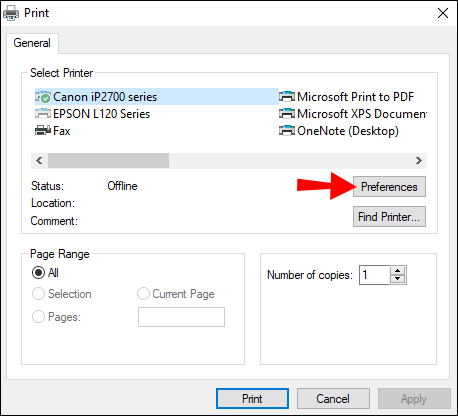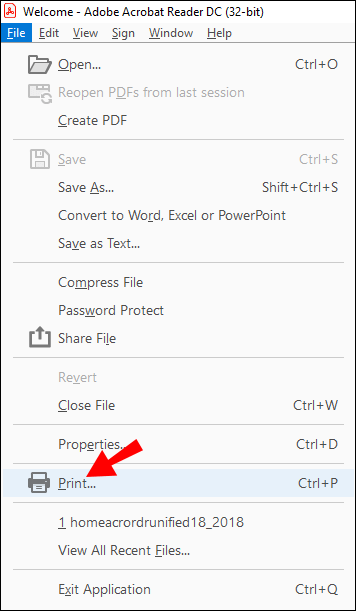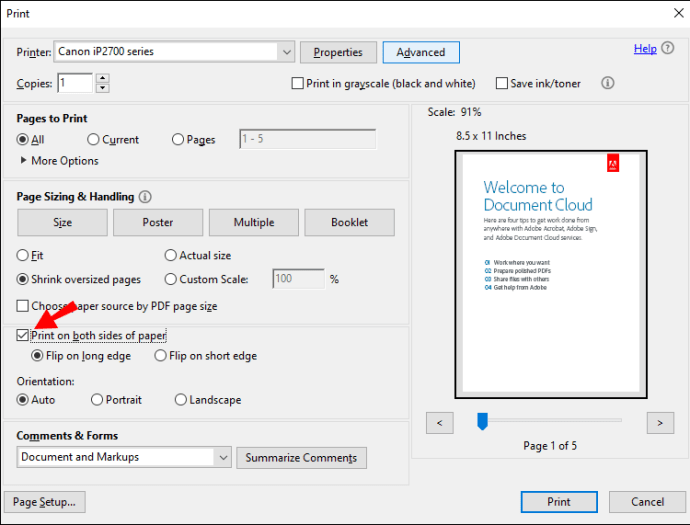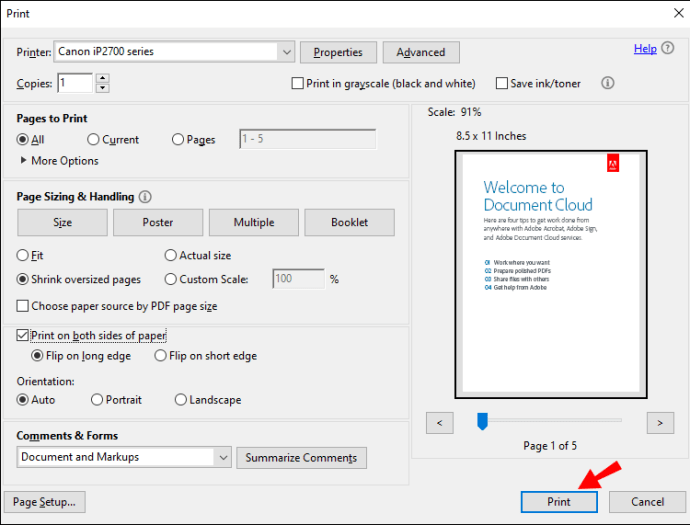ドキュメントのハード コピーが必要で、使用する用紙の量を減らしたい場合は、両面印刷の方法を知っておくと便利です。

この記事では、さまざまなアプリケーションを使用して、手動および自動両面印刷用にプリンターを設定するのがいかに簡単かを説明します。
両面印刷の方法
両面印刷 (両面印刷とも呼ばれます) は、各印刷ジョブの前に両面オプションを有効にするか、デフォルトでこの方法で印刷するようにプリンターを構成することで実現できます。
Windows では、特定のジョブの両面印刷を行うには、[印刷] メニューからオプションを選択します (送信して印刷する直前に利用可能)。または、コントロール パネルまたは設定アプリケーションで [常に両面印刷] に設定することもできます。
注意 : お使いのプリンターが両面印刷に対応しているかどうかについては、製造元にお問い合わせください。
Windows で両面印刷する方法
単一の両面印刷ジョブの場合:
- 印刷するドキュメントにアクセスし、[ファイル]、[印刷] の順に選択します。
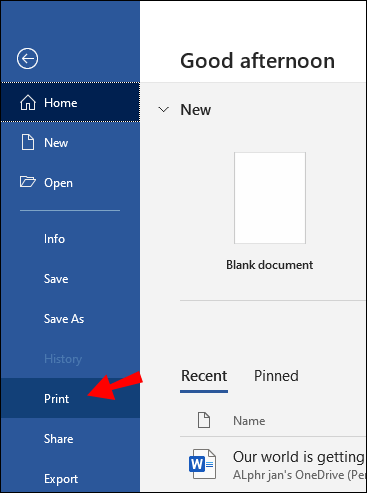
- メニューから、[その他の設定] をクリックします。
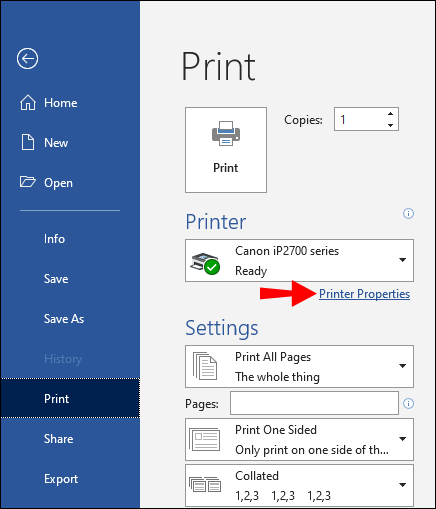
- ポップアップ ウィンドウから [両面印刷] ドロップダウン メニューを選択します。使用しているアプリケーション、プリンター、および Windows OS によっては、[手動で両面印刷] または [両面印刷] のオプションがある場合があります。
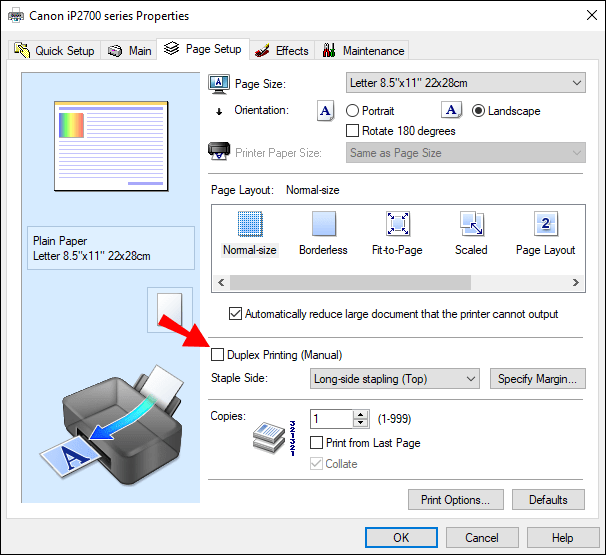
- 提供されている場合は、次の両面印刷オプションのいずれかを選択します。
- 長辺をとじる – ページは本のように開くように印刷されます (左から右へ)。
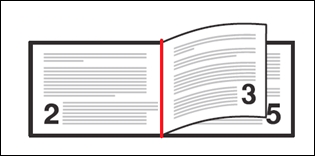
- 短辺をとじる – ページはメモ帳のようにめくるように印刷されます。
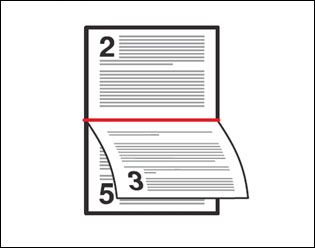
- 長辺をとじる – ページは本のように開くように印刷されます (左から右へ)。
- [OK] を選択してから、[印刷] を選択します。
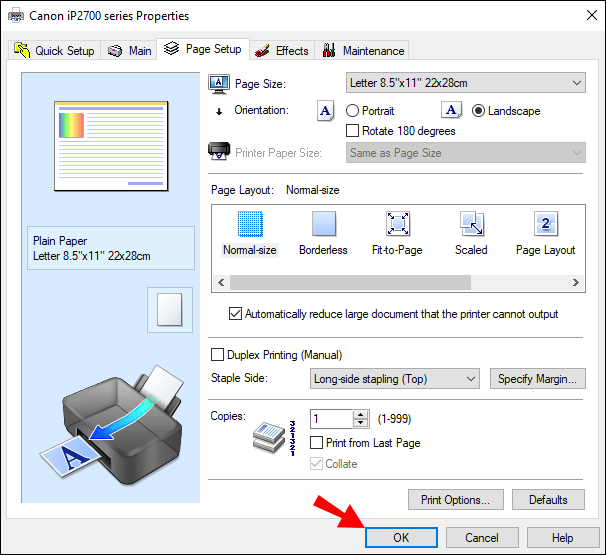
両面印刷をデフォルトとして設定するには:
- [スタート]、[設定] アプリの順に選択します。
- [デバイス]、[プリンターとスキャナー]、お使いのプリンターの順に選択します。
- ポップアップ ドロップダウン メニューから、[デバイスの管理] または [デバイスの管理] を選択します。
- 左側の列から、[印刷設定] を選択します。
- ダイアログ ボックスから、[印刷のショートカット] オプションを選択します。
- お使いのプリンターでどちらかの面が自動的に印刷される場合は、[印刷のショートカット] ダイアログ ボックスから [両面両面印刷] を選択します。
- 両面印刷のために紙を物理的にフィードする必要がある場合は、[ユーザー指定の印刷設定] をクリックします。
- [手動で両面印刷] ドロップダウン メニューをクリックし、[長辺とじ] または [短辺とじ] をクリックします。
- [適用]、[保存] の順に選択します。
Macで両面印刷する方法
Mac を使用して Word で両面印刷するには:
- 「ファイル」、「印刷」の順に選択します。
- [部数とページ]、[レイアウト] の順に選択します。
- [両面] をクリックし、次に [長辺とじ] をクリックします。
- [印刷] を選択します。
iPhoneで両面印刷する方法
次の手順が機能するには、AirPrint 対応のアプリケーションから印刷し、AirPrint 対応のプリンターに印刷している必要があります。
- 印刷するファイル、ドキュメント、画像、または電子メールを開きます。
- [共有]、[印刷] の順に選択します。印刷オプションが利用できない場合は、アイコンの一番下の行で右から左にスワイプして、その他のオプションを表示します。オプションが利用できない場合、アプリは印刷をサポートしていない可能性があります。
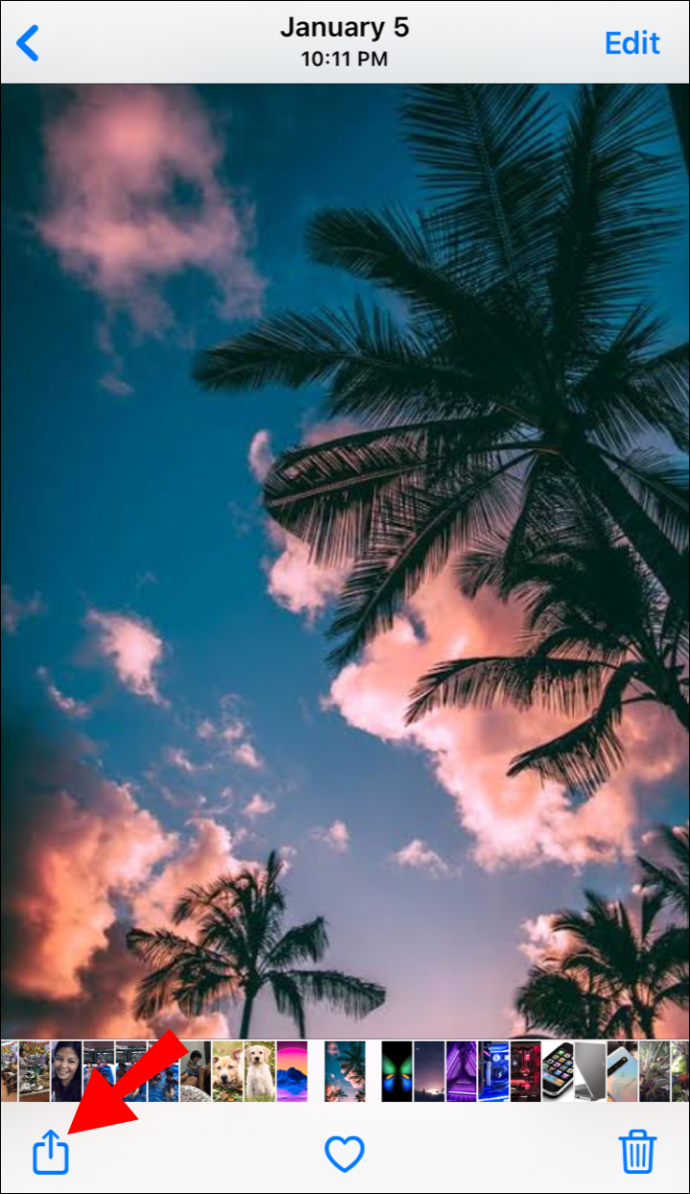
- [プリンター オプション] 画面で、[プリンターの選択] を選択します。
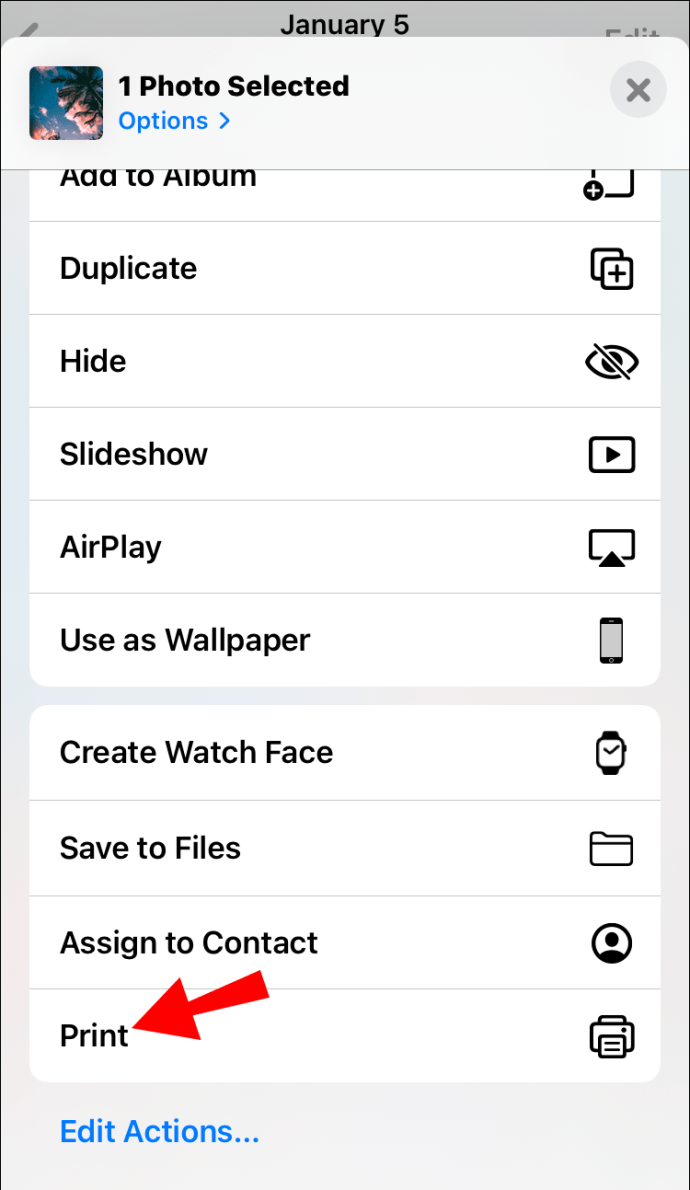
- プリンターを選択します。

- 印刷する部数を設定します。
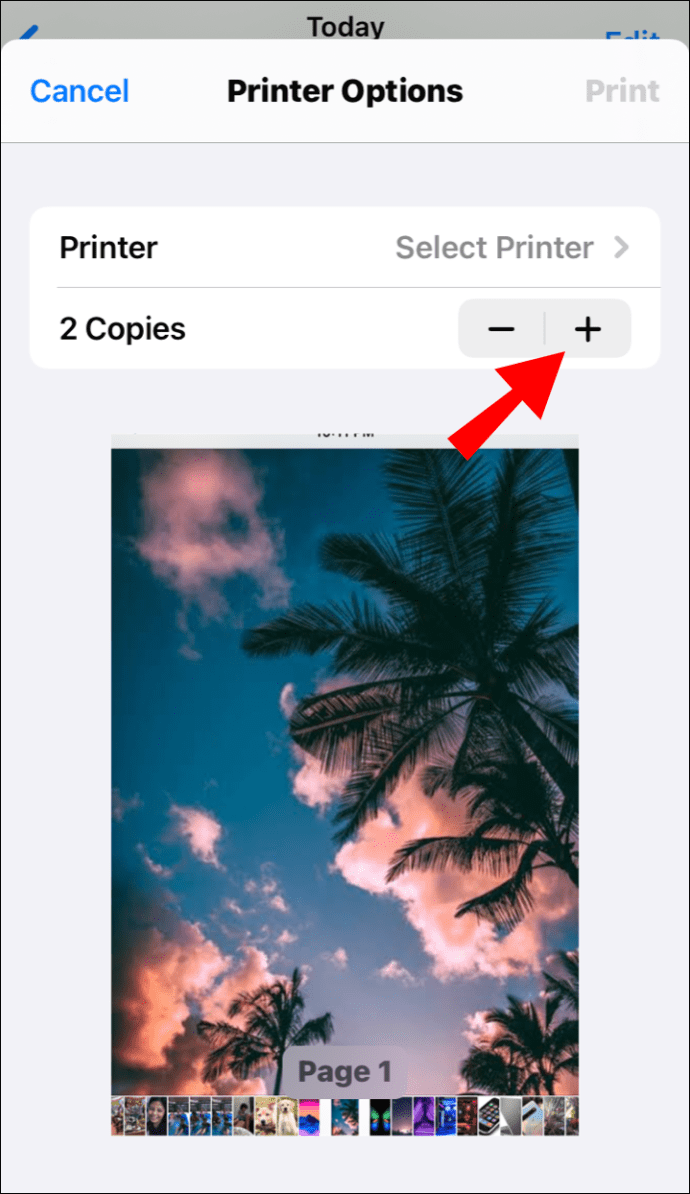
- [両面印刷] オプションを選択し、[印刷] を選択します。
Androidで両面印刷する方法
Android デバイスから両面印刷するには:
- [メニュー]、[設定]、[接続]、[その他の設定] の順に選択します。
- [接続印刷] を選択し、お使いのプリンターのプリンター ドライバー/プラグインを選択します。
- 以前にプラグインを有効にしていない場合は有効にします。
- 右上の [その他] を選択します。
- ポップアップ メニューから [プリンターの設定] を選択します。
- 両面オプションが表示されます。スライダーをアクティブにして、Android デバイスからこの機能を有効にします。
Word で両面印刷する方法
Word で両面印刷を自動で行うには:
- 印刷するドキュメントを開き、[ファイル] を選択します。
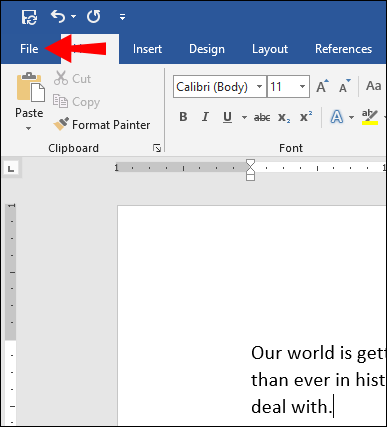
- 上部のメニューから [印刷] を選択します。
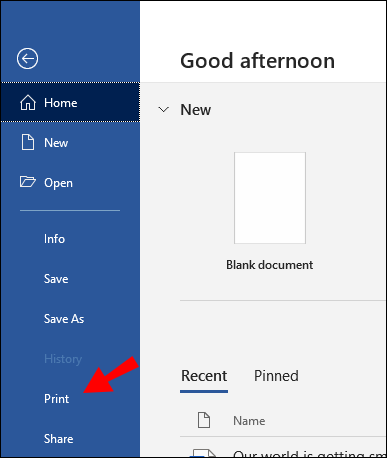
- [設定] で、[両面印刷]、[印刷] の順に選択します。
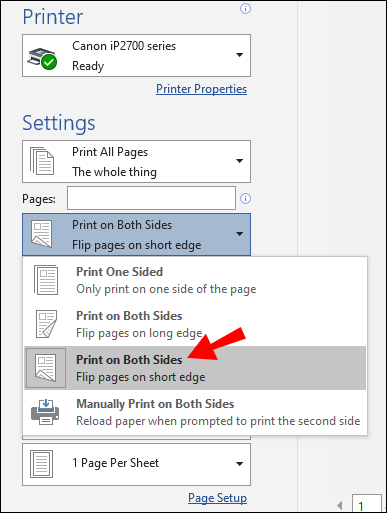
Word を使用して手動で両面印刷するには:
- 印刷するドキュメントを開き、[ファイル]、[印刷] の順に選択します。
- [設定] で、[手動で両面印刷]、[印刷] の順に選択します。
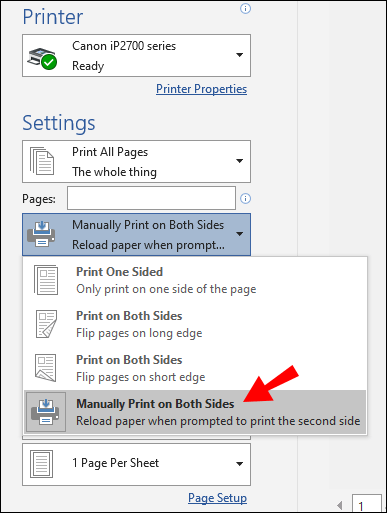
Googleドキュメントで両面印刷する方法
Google ドキュメントからの両面印刷の場合:
- Google ドキュメントに移動し、アカウントにサインインします。
- 印刷するドキュメントにアクセスして開きます。
- 左上隅から、[印刷] を選択します。
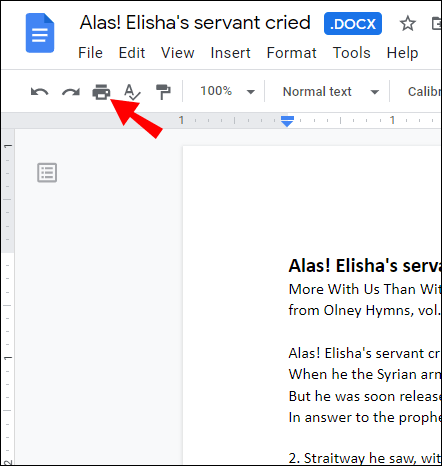
- プレビューから、[システム ダイアログを使用して印刷] を選択します。
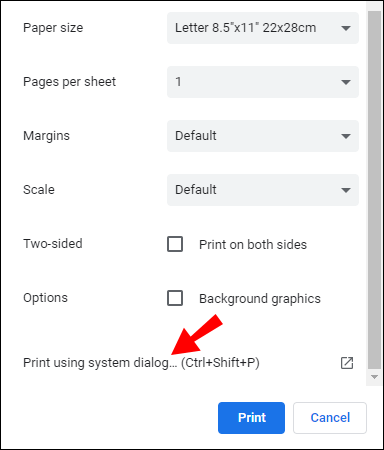
- 印刷オプション メニューから、[プロパティ]、[設定]、または [基本設定] を選択します。
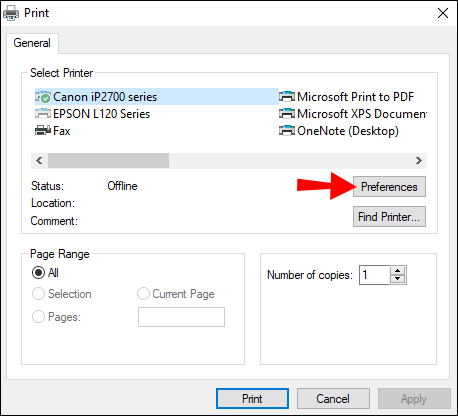
- [両面印刷]、[両面印刷]、または [両面印刷] を選択します。

- [OK] を選択してから、[印刷] を選択します。
- 最初のページが印刷されたら、シートの表面を下にして、シートの先端 (上) を最初に給紙部に置きます。
PDFで両面印刷する方法
両面 PDF ファイルを印刷するには、次の手順を実行します。
- Adobe Acrobat または Reader から、[ファイル]、[印刷] の順に選択します。
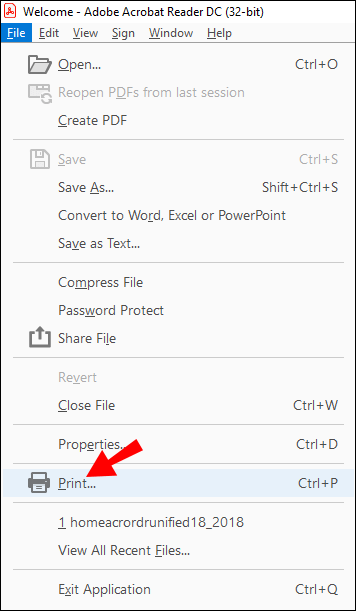
- プリンターのダイアログ ボックスで、[用紙の両面に印刷] を選択します。
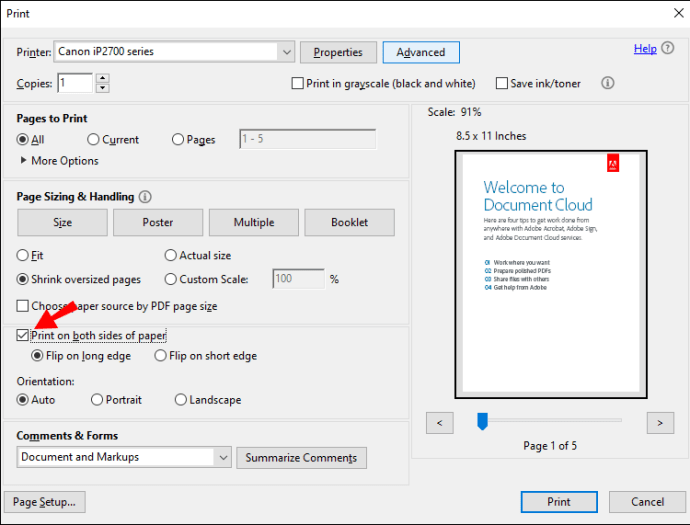
- 次に、[印刷] を選択します。
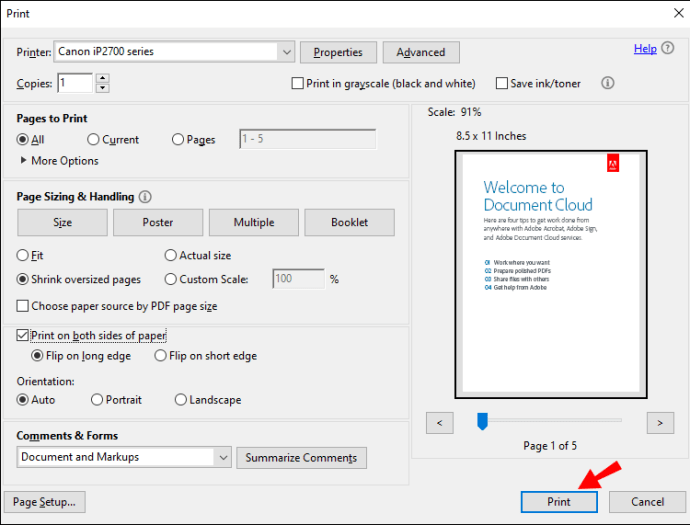
HP Officejet 3830 で両面印刷する方法
HP Officejet 3830 プリンターへの両面印刷の場合:
- 印刷するドキュメントを開きます。
- Ctrl + P キーを押して、[印刷] ダイアログ ボックスを表示します。
- ドロップダウン メニューから、お使いのプリンターを選択します。
- 印刷設定から、長辺製本オプションを選択し、次に印刷を選択します。
追加のFAQ
両面印刷をオフにする方法を教えてください。
Xerox プリンターの使用に基づいた次の手順では、これを実現する方法の一般的なアイデアを示します。プリンターの具体的な手順については、ユーザー ガイドを参照してください。
Googleスライドで動画を自動再生する方法
Windows でジョブごとに両面印刷をオフにするには:
• 印刷するファイルを開きます。
• [ファイル] メニューから [印刷] を選択します。
• [印刷] ダイアログ ボックスで、プリンターを選択し、[基本設定] または [プロパティ] を選択します。
• [両面印刷] ドロップダウン メニューから、[片面印刷] が選択されていることを確認します。
• [OK] を選択してから [OK] を選択します。
両面印刷をオフにしてデフォルトとして保存するには:
Xbox One でゲームを共有する方法
1. [プリンター] ウィンドウを開きます。
• Windows 10 の場合: [スタート] を選択し、検索ボックスに「コントロール パネル」と入力して、[デバイスとプリンター] を選択します。
• Windows 8.1 の場合: [スタート] を右クリックし、[コントロール パネル]、[デバイスとプリンター] の順に選択します。
• Windows 7 の場合: [スタート]、[デバイスとプリンター] の順に選択します。
2. プリンター アイコンを右クリックし、[印刷設定] を選択します。
3. [両面印刷] ドロップダウン メニューの [印刷設定] ウィンドウで、[片面印刷] が選択されていることを確認します。
4. 画面の左下にある Earth Smart Settings をクリックします。
5. [両面印刷] ボックスのチェックを外します。
• 両面印刷がグレー表示されている場合は、左下から Earth Smart Settings を選択し、両面印刷のチェックを外してから、OK をクリックします。
6. 新しい設定を保存するには、[適用]、[OK] の順に選択して [プリンター] ウィンドウを閉じます。
• プリント ドライバのデフォルトを更新するには、開いているアプリケーションで作業を保存してから、アプリケーションを再起動します。
Mac で両面印刷をオフにするには:
1. 印刷するドキュメントを開きます。
2. [ファイル] メニューから [印刷] を選択します。
3. プリンターを選択し、ドロップダウン メニューから [Xerox Features] を選択します。
• テキスト編集または Safari では、矢印をクリックしてウィンドウを展開するか、[詳細を表示]、[Xerox の機能] の順に選択します。
• または、メニューが印刷キュー名の横にある場合があります。
4. [両面印刷] ドロップダウン メニューで、[片面印刷] がオンになっていることを確認します。
• 両面印刷オプションが利用できない場合は、左下から Earth Smart Settings を選択し、両面印刷のチェックを外してから OK します。
5. [プリセット] メニューを選択し、[現在の設定をプリセットとして保存] を選択します。
6. プリセットに名前を付けます。デュプレックスなし。
7. Preset Available For オプションの隣:
• このキューのみのプリセット設定を保存するには、「このプリンターのみを選択」を選択します。キューを削除すると、設定が削除されます。
デスクトップにアイコンを配置する方法
• プリセット設定を保存して別のプリンターのインストールに使用するには (キューが削除された場合でも)、[すべてのプリンター] を選択します。
8. [OK] を選択して設定を保存し、[印刷] を選択します。
注意: 今後は、アプリケーションから印刷するときに、新しいプリセット設定が自動的に使用されます。
両面紙をどのように印刷しますか?
用紙を手差しで給紙する必要がある場合は、最初の面を上にして、シートの上部 (先端) を最初に入れる必要があります。 2 番目の面に印刷する場合は、シートの表面を下にして、シートの先端を最初に給紙部に置きます。
レターヘッド紙に印刷する場合は、最初に見出しを下に向けてシートをフィードに置きます。
コンピューターが両面印刷を許可しないのはなぜですか?
プリンターがデフォルトで両面印刷に設定されていること、または単一の印刷ジョブを確認する前にメニューから選択したことを確認するだけでなく、両面印刷でない場合、この問題のその他の一般的な問題は次のとおりです。
• プリンターにセットされている白紙の用紙が不足しています。中断することなく両面印刷できるように、用紙トレイが十分にセットされていることを確認してください。
• 古いプリンター ドライバー ソフトウェア。プリンターのドライバー用に最新のソフトウェアがインストールされていることを確認してください。お持ちでない場合は、通常、メーカーの公式 Web サイトから入手できます。
• プリンター ドライバー ソフトウェアが最新の場合、最近の Windows アップデートが原因である可能性があります。ソフトウェアのアンインストールと再インストールを試して、それが役立つかどうかを確認できます。
問題が解決しない場合は、プリンターの製造元に問題のトラブルシューティングと解決を行う専任のテクニカル サポート チームがあることを忘れないでください。
木を守る両面印刷
ドキュメントを電子的に交換する必要性がますます高まっているにもかかわらず、それらを物理的に印刷する必要性は依然として必要です。両面印刷は、私たちの木を救う独創的なアイデアであるだけでなく、大きな印刷物の重量を半分に減らすことにもなります。
両面印刷がいかに簡単かを説明したところで、この機能をどのくらいの頻度で使用しますか?両面印刷と片面印刷のどちらの方法が好きですか?以下のコメント欄でお知らせください。